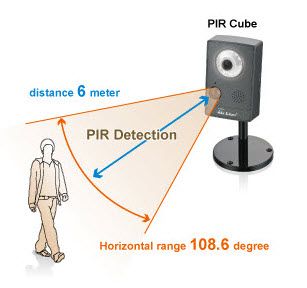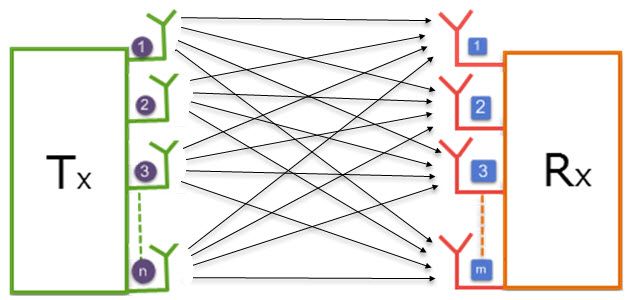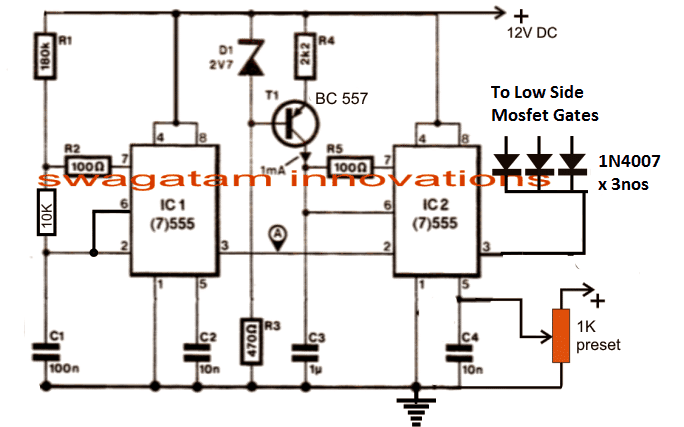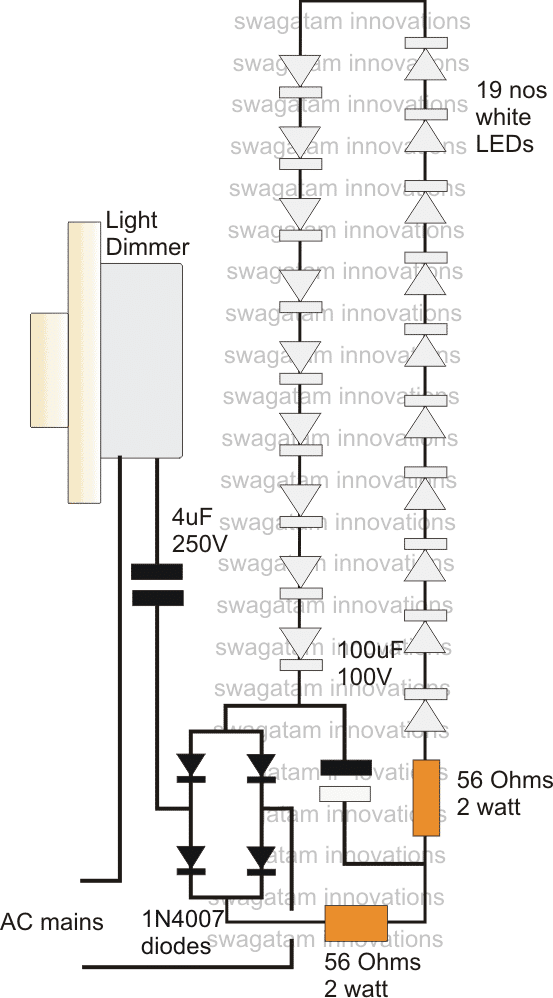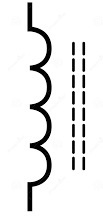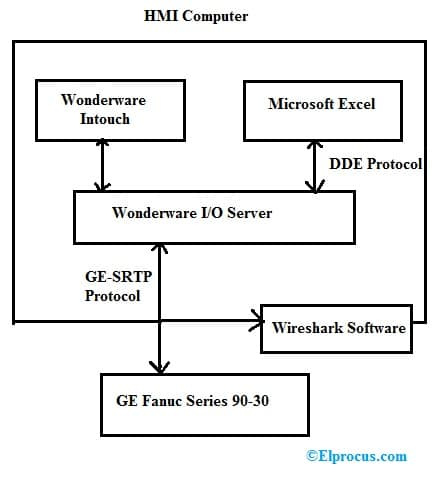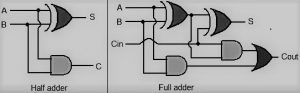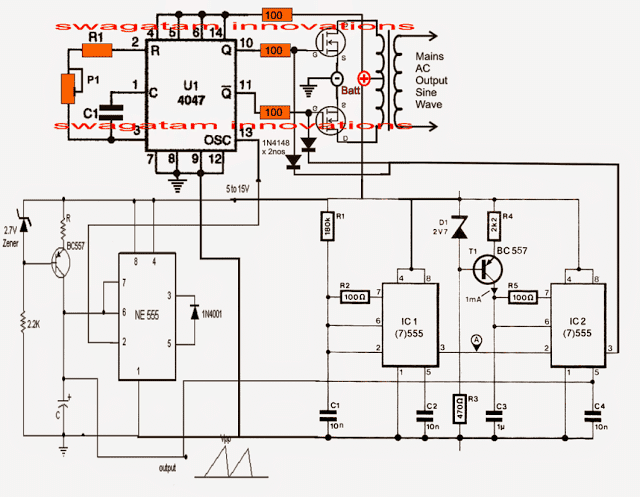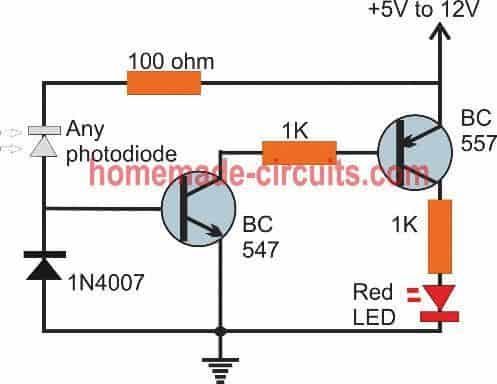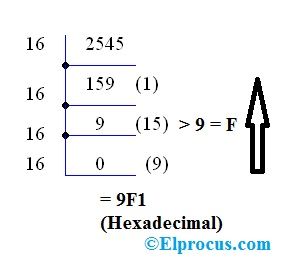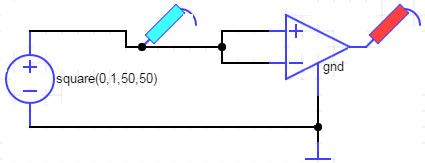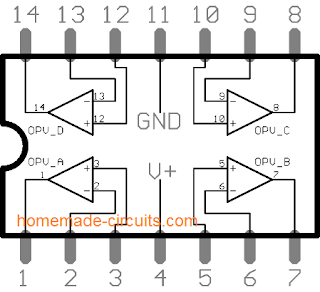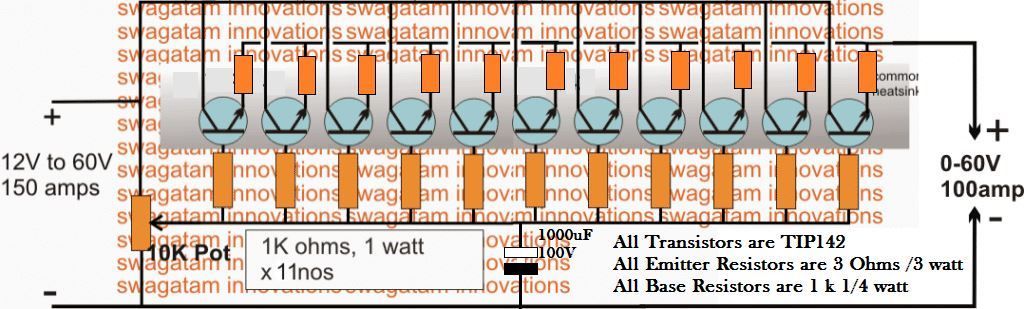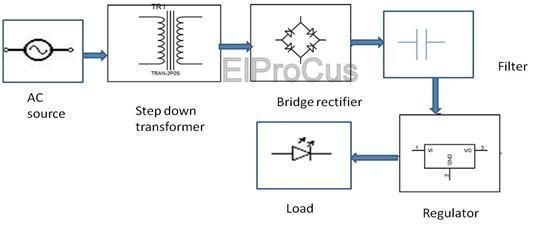Симулационен софтуер
Симулацията е процес на проектиране на модел на реална система и провеждане на експерименти с модел с цел или разбиране на поведението на системата, или оценяване на различни стъпки за постигане на работата на системата.
Актът на симулиране на нещо първо изисква да бъде разработен модел, който представлява поведението / функциите на избраната физическа система.
Симулацията се използва в много контексти, например симулация на технология за оптимизиране на производителността, тестване, обучение и образование. И често компютърни експерименти се използват за изучаване на симулационни модели. Процесът на симулация се използва за тестване на веригата, която е постоянно проектирана, тъй като смяната на хардуера е много трудна, когато веригата не работи правилно.
Симулацията е процес на тестване на дизайна чрез прилагане на входове към верига и наблюдение или наблюдение на нейното поведение. Резултатът от симулацията е набор от форми на вълната, които показват как се държи верига при дадена последователност от входове.
Като цяло симулацията е два вида: функционална симулация и симулация на времето. Функционалната симулация тества логическата работа на верига, без да обяснява отлаганията във веригата. Функционалната симулация е бърза и полезна за проверка на основния ефект на проектираната схема.
Симулацията на времето е по-разумна от функционалната симулация. В този процес на симулация логическите компоненти и проводници правят крачка назад, за да реагират на входа. И за да се тества логическата работа на веригата, тя показва времето на сигналите във веригата и отнема повече време за изпълнение.
Има много симулационни техники за тестване на веригата, в тази статия ще видим за симулация с използване на PROTEUS.
PROTEUS е един от най-известните софтуери за проектиране на печатни платки. Той е интегриран със симулацията и основната способност за симулация на SPICE, за да направи цялостна система за проектиране на електроника. Намалява времето за разработка в сравнение с други вградени дизайнерски процеси. Нека да видим пример, използващ PROTEUS софтуер за симулация.
Следните стъпки са включени в процеса на симулация с използване на PROTEUS:
ЕТАП 1: В стъпка 1 изберете устройството от лентата на дисплея, като въведете името на устройството (Пример: Логически портали, ключове и основни електронни устройства).

СТЪПКА 2: Поставяне на компонентите.

СТЪПКА 3: Място<>върху областта за рисуване и щракнете с десния бутон върху резистора и изберете<>

СТЪПКА 4: Препратка към компонент: Това се присвоява автоматично
Стойност на компонента: Редактируема

СТЪПКА 5: Избор на източник

СТЪПКА 6: Поставете източника на напрежение (VSOURCE) в зоната за чертане. След това щракнете с десния бутон върху VSOURCE, изберете<>тогава<>

СТЪПКА 7: Кабелна връзка, щракнете върху жичния автоматичен рутер и свържете терминала на компонента, както се изисква от топологията.

СТЪПКА 8: Добавяне на терминал / земя: Кликнете върху<>, Изберете<>и място<>в зоната за рисуване.

СТЪПКА 9: Изходът може да бъде напрежение / ток на всеки елемент във веригата. Измерванията в PROTEUS са предимно сонди за напрежение / ток. Токовата сонда трябва да е върху хоризонталния проводник.

Има два вида симулации: Интерактивна симулация - Използва се предимно за цифрови сигнали. Графична симулация - Използва се предимно за аналогови сигнали.
СТЪПКА 10: Кликнете върху<>, изберете<>след това поставете прозореца на графиката върху областта за рисуване<>.

СТЪПКА 11 :
<>старт / стоп време
<>
- Избрани са вече поставени вълнови форми на сондата
- Различно<>може да бъде избрана скала на оста y
След това започнете<>

Сондата за напрежение измерва напрежението на възела, където е поставено. За да се намери напрежение на елемента, крайните напрежения на възела на елемента трябва да се изменят. Тази операция може да се направи.
Схематично представяне на симулация:
 Горната схематична блок-схема е класифицирана на две части, наречени реалния свят и симулационно проучване. Изследваната система и системният промяна попада в реалния свят, а системното проучване означава, че системата тества проектирането на симулирания хардуер, като прилага входове към верига и наблюдава нейната производителност. От другата страна симулационният модел е поставен за моделиране на симулирания експеримент и след експеримента на симулационния модел той анализира цялостната операция.
Горната схематична блок-схема е класифицирана на две части, наречени реалния свят и симулационно проучване. Изследваната система и системният промяна попада в реалния свят, а системното проучване означава, че системата тества проектирането на симулирания хардуер, като прилага входове към верига и наблюдава нейната производителност. От другата страна симулационният модел е поставен за моделиране на симулирания експеримент и след експеримента на симулационния модел той анализира цялостната операция.
Предимства на симулацията:
- Той дава правилната идея и изпълнение на нашия код и схема преди внедряване на хардуер.
- Конфигурацията на системния модел е толкова проста.
- Процесът на симулация е безопасен за работа.
- Процесът на симулация се използва най-вече за познаване на производителността на системата
- Без да навлизаме в конструкцията на системата, ние можем да изучим поведението на системата.
- Новите хардуерни устройства, моделиране, оформление и други области на системата могат да извършват операцията за тестване, без да ангажират ресурса за тяхното постигане.
- Намалява времето за създаване на хардуер и тестване на грешките ви директно върху хардуера. Можете да анализирате вашата верига и код както на Proteus, така и да намерите грешките, които възникват, преди да ги приложите на хардуер.
Недостатъци на симулацията:
- Този процес е труден за отстраняване на грешки.
- Този процес е доста рентабилен.
- Не можем да въведем точен номер.
Вграден софтуер за кодиране
Софтуер KEIL:
Това софтуерът е интегрирана среда за разработка, която ви помага да пишете, компилирате и отстранявате грешки на вградени програми. Софтуерът Keil се използва за писане на език на ниво асемблиране. Можем да ги изтеглим от техните уебсайтове. Въпреки това, размерът на кода за тези версии на Shareware е ограничен и ние трябва да преценим кой асемблер е подходящ за нашето приложение.
Той капсулира следните компоненти:
- Ръководител на проекти
- Съоръжение за изработка
- Конфигурация на инструмента
- Редактор
- Мощен дебъгер
- За да изградите (компилирате, сглобявате и свързвате) приложение в uVision2, трябва:
- Изберете проект – отворен проект (например, C166 ПРИМЕРИ ЗДРАВЕ ЗДРАВЕ.UV2 )
- Изберете Project - Rebuild all target files or Build target. UVision2 компилира, сглобява и свързва файловете във вашия проект.
- Създаване на собствено приложение:
- За да създадете нов проект, трябва:
- Изберете Проект - Нов проект.
- Изберете директория и въведете името на файла на проекта.
- Избор на проект - Изберете устройство и изберете устройство от 8051, 251 или C16x / ST10 от устройството
- База данни
- Създайте изходни файлове, които да добавите към проекта.
- Изберете Проект - Цели, групи и файлове. Добавяне / файлове, изберете Source Group1 и добавете изходните файлове към проекта.
- Изберете Проект - Опции и задайте опциите на инструмента. Забележете, когато изберете целевото устройство от базата данни на устройства, всички специални опции се задават автоматично. Трябва само да конфигурирате картата на паметта на целевия хардуер. Настройките на модела на паметта по подразбиране са оптимални за повечето.
Приложения:
- Изберете Project - Rebuild all target files or Build target.
Отстраняване на грешки в приложение:
За да отстраните грешки в създадено приложение, трябва:
- Изберете Debug - Start / Stop Debug Session.
- Използвайте бутоните на лентата с инструменти Step, за да направите една стъпка през вашата програма. Можете да въведете G, main в изходния прозорец, за да изпълните към основната функция C.
- Отворете прозореца Serial с помощта на бутона Serial # 1 в лентата с инструменти.
- Отстранете грешката в програмата си, като използвате стандартни опции като Step, Go и Break и т.н.
Ограничения на софтуера за кота:
Следните ограничения се отнасят за версиите за оценка на инструментариумите C51, C251 или C166. Ограничения на софтуера за оценка на C51:
- Компилаторът, асемблерът, линкерът и дебъгерът са ограничени до 2 Kbytes обектен код, но изходният код може да бъде с всякакъв размер. Програми, които генерират повече от 2 Kbytes обектен код, няма да компилират, сглобяват или свързват генерирания стартиращ код включва LJMP и не могат да бъдат използвани в едночипови устройства, поддържащи по-малко от 2 Kbyte програмно пространство като Philips 750/751/752.
- Дебъгерът поддържа файлове, които са 2 Kbytes и по-малки.
- Програмите започват с отместване 0x0800 и не могат да бъдат програмирани едночипови устройства .
- Няма налична хардуерна поддръжка за множество DPTR регистри.
- Не се предлага поддръжка за потребителски библиотеки или аритметика с плаваща запетая.
Софтуер за кота:
- Код-банкиране Linker / Locator
- Мениджър на библиотека.
- RTX-51 Малка операционна система в реално време
Периферна симулация:
Отладчикът на Keil осигурява пълна симулация за процесора и периферните устройства на чипа на повечето вградени устройства. За да откриете кои периферни устройства на дадено устройство се поддържат, в u vision2. Изберете елемента Симулирани периферни устройства от менюто Помощ. Можете също да използвате уеб-базирана база данни на устройства. Непрекъснато добавяме нови устройства и поддръжка на симулация за периферни устройства на чипа, така че не забравяйте да проверявате често базата данни на устройствата.